3DMax怎么制作长方体模型?
溜溜自学 室内设计 2022-12-07 浏览:545
大家好,我是小溜,我们在学习3Dmax的时候,可以从一些简单的模型开始锻炼自己,顺便去熟悉软件功能的使用。长方体可以说是比较基础的,那么3DMax怎么制作长方体模型?详细的操作分享如下:
工具/软件
硬件型号:小新Air14
系统版本:Windows7
所需软件:3DMax2012
方法/步骤
第1步
打开3Dmax2012软件,进入软件工作界面;

第2步
点击【创建】-【几何体】-【长方体】,在作图区域绘制出一个长方体模型;
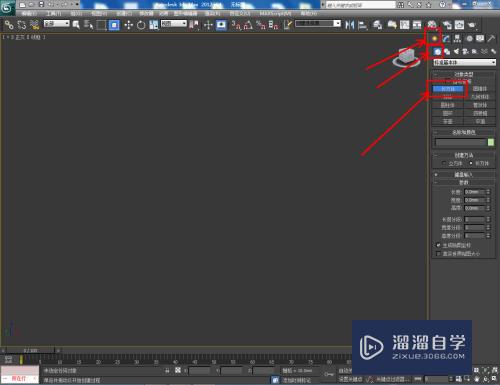
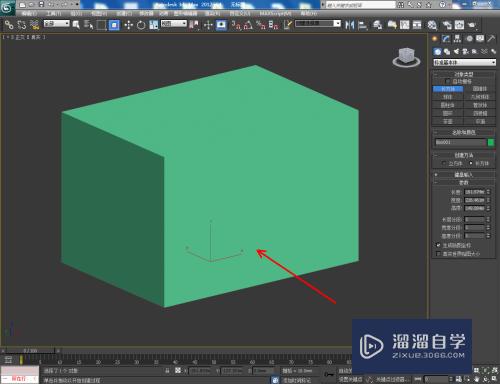

第3步
按图示设置好长方体模型的长度、宽度以及高度参数(如图所示);
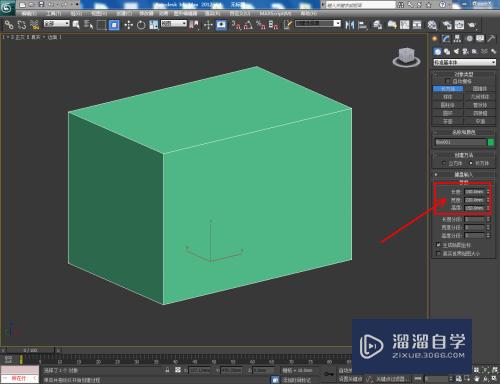

第4步
点击【材质编辑器】,按图示设置一个自定义材质球并将其附加给长方体模型;





第5步
最后,点击【渲染】将制作好的长方体模型渲染出图即可。以上就是关于3Dmax怎么制作长方体的所有介绍。



注意/提示
以上就是“3DMax怎么制作长方体模型?”的详细内容了,不知道小伙伴们学会了吗?如果还不了解的话,小溜还为大家准备了试学观看视频,快点击查看吧→→
基础入门3DMax复合物体建模教程(3)
特别声明:以上文章内容来源于互联网收集整理,不得将文章内容
用于商业用途.如有关于作品内容、版权或其他问题请与溜溜网客服
联系。
相关文章
距结束 06 天 01 : 29 : 59
距结束 01 天 13 : 29 : 59
首页






